Tautan Perangkat
-
Android
-
iPhone
-
Chromebook
-
Mac
-
Windows
- Perangkat Hilang?
Label adalah fitur Google Maps yang sangat diperlukan yang membantu kami menemukan tempat dengan mudah. Namun, peta yang berisi pin dan bendera ke mana pun Anda melihat bisa sangat mengganggu saat Anda hanya mencoba menavigasi.
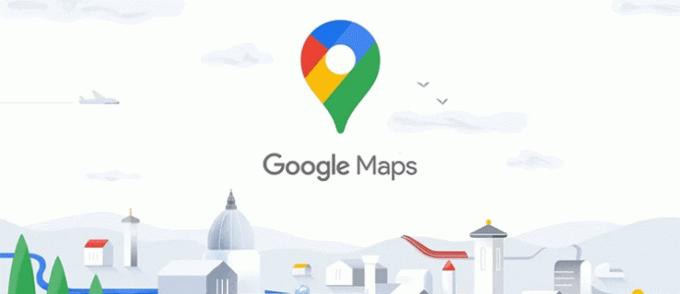
Menonaktifkan Label Google Maps akan membantu Anda melihat rute dengan lebih jelas, tetapi menemukan cara untuk melakukannya bisa jadi menantang. Sayangnya, Google tidak mengizinkan Anda untuk menyembunyikan/menghapus label yang disertakan sebelumnya dalam tampilan "Default", tetapi Anda dapat menyembunyikan label khusus jika Anda ingin menghapusnya. Itu juga tidak membantu dengan citra arah rute karena itu juga menghilangkannya.
Namun, seperti yang disebutkan sebelumnya, Anda BISA menambah dan menghapus label khusus yang Anda buat. Pada akhirnya, peta Google tanpa label hanya dapat bermanfaat bagi mereka yang menginginkan visual bersih dari area tertentu. Terlepas dari itu, inilah yang dapat dan tidak dapat Anda lakukan dengan label di Google Maps.
Apa itu Label Kustom di Google Maps?
Saat Anda membuka Google Maps, Anda mungkin melihat pin di mana-mana. Ini adalah pin yang disertakan sebelumnya dengan label. Anda dapat menyimpan salah satunya ke daftar khusus untuk menjelajahinya nanti. Namun, memberi label ulang adalah cara lain yang efektif untuk mengkategorikan dan mengatur tempat.
Label adalah fitur Google Maps yang kurang dikenal yang dapat membuat hidup Anda lebih mudah. Memberi label pada suatu tempat akan memberinya tag Anda sendiri sehingga Anda dapat mencarinya lebih cepat. Fitur ini berguna untuk lokasi yang sering Anda kunjungi. Anda tidak perlu memasukkan nama atau alamat tempat setiap saat. Cukup cari label dan pilih situs dari daftar.
Anda dapat memberi label pada pin yang ada di peta atau menambahkan pin yang sama sekali baru. Pin Google Map dengan label adalah pin yang tidak dapat Anda sembunyikan tanpa menghapus semuanya sekaligus, bersama dengan citra rute. Kata "citra" digunakan karena Anda masih bisa mendapatkan petunjuk arah teks—hanya bukan rute berwarna pada peta. Google akan menawarkan label otomatis seperti "Rumah" dan "Kerja", tetapi Anda juga dapat membuat label khusus.
Label adalah sistem organisasi pribadi, jadi hanya Anda yang melihatnya. Anda mungkin tidak ingin mereka muncul di layar Anda dalam beberapa situasi, terutama jika bersifat pribadi.
Cara Mematikan Label di Google Maps di PC
Label Google Maps pribadi Anda dan pin lainnya dapat mengganggu saat Anda membutuhkan peta yang bersih. Sayangnya, Google tidak membuatnya mudah untuk menyembunyikan apa yang Anda inginkan. Anda harus mematikan SEMUA label Google untuk menghilangkan label Anda sendiri. Dan lagi, itu juga mematikan grafik arah. Anda juga dapat menggunakan solusi atau menghapus yang pribadi/khusus.
Matikan Semua Label di Lapisan
Jika Anda memerlukan tampilan tanpa label dari area mana pun, Anda dapat dengan mudah mengaktifkan opsi ini di pengaturan Detail Peta saat Anda memilih tampilan "Satelit". Selain itu, ini juga akan menghapus nama jalan, tetapi terkadang masih bisa membantu.
- Membuka “Peta Google“ di peramban Anda. Anda juga dapat mengaksesnya dari halaman utama Google Chrome dengan mengeklik "sembilan titik" menu di sebelah kiri ikon profil Anda.

- Arahkan kursor ke "Lapisan" menu di pojok kiri bawah layar.

- Klik "Lagi" untuk membuka menu "Detail Peta".

- Di bawah bagian “Map Type”, klik "Satelit" lihat, lalu hapus centang pada “Label” kotak untuk menghapus semua label.

Catatan: Kotak centang "Label" akan berwarna abu-abu dan tidak dapat dicentang jika Anda menggunakan tampilan "Default". Pilih "Satelit" untuk mengaktifkan opsi "Label".
Sembunyikan Label Google Maps Khusus menggunakan PC
Anda tidak dapat menyembunyikan label dan pin Google yang disertakan sebelumnya tanpa menyembunyikan semuanya, termasuk yang khusus. Namun, Anda BISA menyembunyikan pin khusus dengan label menggunakan Mode Penyamaran untuk membantu membersihkan peta.

Akses Google Maps dalam Mode Penyamaran
Mematikan semua label membuat peta sulit digunakan. Anda mungkin menginginkan foto Google Maps yang jelas hanya dengan nama jalan dan pin, tanpa Label pribadi Anda. Untuk membuka Google Maps dengan Label Anda disembunyikan, coba mode penyamaran.
- Luncurkan browser Anda dan buka jendela pribadi/penyamaran.

- Pergi ke Peta Google. Pastikan Anda tidak masuk ke akun Google Anda. Anda akan melihat tautan "Masuk" tetapi jangan mengekliknya.

Tidak ada yang Anda simpan sebelumnya akan muncul di peta tanpa masuk ke akun Anda, tetapi Anda masih dapat menggunakan fungsi lain.
Gunakan Gaya Peta Google
Jika Anda memerlukan kontrol lebih besar atas apa yang muncul di peta Anda, Anda dapat membuat peta yang dipersonalisasi menggunakan aplikasi Gaya Peta Google, tetapi Anda harus mengambil tangkapan layar peta. Baru-baru ini, Google mengupgrade ke gaya peta berbasis Cloud untuk bisnis dan developer, tetapi Anda masih dapat menggunakan wisaya gaya JSON Lama. Anda akan menemukan tautan di bagian bawah jendela sembulan di Layar Gaya Peta.
- Buka Google Gaya Peta aplikasi di browser Anda.

- Klik “Gunakan wizard gaya JSON lama” di bagian bawah layar popup.

- Arahkan ke area pilihan Anda.

- Turunkan “Landmark” penggeser kepadatan yang sesuai dengan kebutuhan Anda. Label dan pin akan hilang, dan Anda akan melihat pratinjau perubahannya. Nama jalan akan tetap ada kecuali Anda menyesuaikannya “Label” penggeser.

- Klik "Lebih banyak pilihan" di bagian bawah untuk pengaturan lanjutan.

- Setelah Anda menyesuaikan peta dengan kebutuhan Anda, Anda dapat membuat tangkapan layar menggunakan program tangkapan layar favorit Anda. Mengeklik "Selesai" TIDAK memberikan opsi simpan/ekspor karena Anda berada di Google Maps Cloud Platform untuk bisnis dan pengembang.
Meskipun aplikasi ini memberi Anda kendali besar atas apa yang muncul di peta Anda, itu tidak memungkinkan Anda untuk menggunakannya secara langsung. Opsi ini lebih cocok saat Anda membutuhkan tangkapan layar peta khusus.
Hapus Label
Jika Anda merasa terganggu dengan Label pribadi yang tidak lagi Anda gunakan, Anda dapat menghapusnya. Begini caranya di PC:
- Buka Google Maps di browser Anda.

- Klik menu hamburger di bilah pencarian.

- Pilih opsi "Tempat Anda". Sidebar baru akan terbuka.

- Temukan tab "Berlabel" di bagian atas.

- Klik ikon "X" abu-abu di sebelah Label yang ingin Anda hapus.

Catatan: Anda dapat mengedit tempat tersimpan di jendela ini dengan memilih tab "Daftar". Tidak seperti Label, Anda dapat menyembunyikan pin yang disimpan dengan mengeklik tiga titik vertikal dan memilih "Sembunyikan di peta Anda".
Cara Mematikan Label di Google Maps di iPhone
Seperti yang disebutkan, tidak ada pengaturan yang memungkinkan Anda menyembunyikan Label khusus/pribadi di Google Maps. Namun, Anda masih dapat memperoleh hasil yang serupa dengan menggunakan mode penyamaran. Menghapus Label yang tidak lagi Anda perlukan juga akan membuat peta Anda berantakan.
Buka Penyamaran
Inilah satu hal yang dapat Anda lakukan di iPhone untuk mendapatkan tampilan Google Maps tanpa Label yang terlihat:
- Luncurkan browser seluler Anda dan buka jendela penyamaran atau pribadi.

- Kepala ke Peta Google lokasi.

Versi web seluler Google Maps secara alami lebih terbatas daripada aplikasinya, jadi solusi ini mungkin tidak selalu memotongnya. Anda harus keluar dari akun Google Anda dan masuk ke akun lain untuk mendapatkan hasil yang serupa di aplikasi.
Hapus Label Lama
Cara lain untuk menghilangkan Label Anda adalah dengan menghapusnya. Ikuti langkah-langkah ini di iOS.
- Buka Peta Google aplikasi iOS.

- Ketuk "Disimpan" di bagian bawah.

- Gulir ke bawah untuk menemukan "Berlabel" di antara daftar Anda dan ketuk.

- Tekan tiga titik vertikal di sebelah Label dan hapus label yang ingin Anda hapus.

Cara Mematikan Label di Google Maps di Android
Untuk menonaktifkan Label Google Maps di perangkat Android Anda, gunakan mode penyamaran atau hapus seluruh label Anda.
Gunakan Mode Penyamaran
Anda dapat mengakses Google Maps dari jendela penyamaran, sehingga Anda tidak memiliki label khusus di peta.
- Buka browser seluler Anda dan kemudian jendela penyamaran baru.

- Pergi ke Peta Google situs web.

Anda mungkin menemukan bahwa versi peramban seluler tidak menawarkan pengalaman mulus yang sama seperti aplikasi Google Maps. Jika Anda merasa tidak nyaman, Anda dapat masuk ke akun Google lain di perangkat Android Anda untuk melihat peta tanpa Label yang disimpan sebelumnya.
Hapus Label Anda
Anda dapat menghapus Label yang tidak lagi Anda gunakan untuk mendeklarasikan peta Anda. Berikut cara menghapus Label di perangkat Android.
- Luncurkan aplikasi Android Google Maps.

- Ketuk tab "Disimpan" di bagian bawah.

- Gulir ke bawah dan pilih "Berlabel" (Berlabel di Inggris) di bawah "Daftar Anda".

- Tekan tiga titik vertikal di sebelah Label dan hapus label yang ingin Anda hapus.

FAQ Label Google Maps
Bisakah saya menyembunyikan label khusus saya di Google Maps?
Sayangnya, menyembunyikan label khusus/pribadi Anda di Google Maps dengan menekan tombol tidak mungkin dilakukan. Meskipun demikian, Anda dapat menggunakan mode penyamaran atau masuk dengan akun Google lain untuk melihat peta tanpa lokasi yang telah Anda tandai. Anda juga dapat menyembunyikan Label Anda dengan mematikan semua label Google Maps menggunakan salah satu metode sebelumnya di atas.
Apakah Label Google Maps bersifat publik?
Fitur Label di Google Maps memungkinkan Anda menambahkan nama khusus ke pin apa pun atau membuat yang baru kapan saja. Anda akan melihat nama tempat berubah di peta saat Anda memberi label ulang atau nama yang Anda beri label baru. Tapi jangan khawatir; label ubahsuaian dan yang diubah namanya hanya dapat dilihat oleh Anda.
Jaga Privasi Label Anda
Label adalah fitur Google Maps yang fantastis, tetapi Google belum menawarkan lebih banyak opsi terkait tampilannya. Jika Anda ingin menyembunyikan label tambahan Anda, gunakan salah satu metode di atas. Di PC, Anda juga dapat menyembunyikan semua label untuk mengamati peta tanpa pin yang menghalangi tampilan.
Metode apa yang Anda gunakan untuk menyembunyikan Label yang tidak diinginkan dari peta Anda? Beri tahu kami di bagian komentar di bawah.




